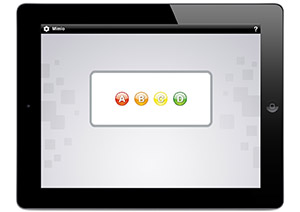- Nos marques partenaires
- Questions-Réponses
- • NEFLE « Notre école, faisons-la ensemble »
- • FAQ écrans interactifs
- • FAQ Vidéoprojecteur interactif
- • FAQ TBI fixe
- • FAQ boitiers BYOD et BYOM
- • FAQ Visualiseur de document
- • FAQ Visioconférence
- • FAQ logiciels
- • FAQ OPS, ordinateurs
- • FAQ support d'écran
- • FAQ Windows et Mac sur écran tactile
- • FAQ Solutions interactives
- • FAQ sur l'affichage dynamique
- • Se former sur l'écran interactif Easypitch
- Temoignages clients
- Service conseil & expertise
- Service leasing
- Service installation
- • Entretien avec un des installateurs de TBI/VPI de TBI-Direct
- • Questionnaire pré installation de TBI-VPI
- • Installation du VPI Easypitch EP450
- • Installation d'un écran interactif Easypitch sur un support mural
- • Installation du support mural ajustable BalanceBox 400
- • Smart Kapp - Guide d'installation et d'utilisation
- Service formation
- Service support & SAV
- Club TBI Direct
- Actualités TBI
- Conditions
- Qui sommes-nous ?
Guide de démarrage rapide de Mimio Mobile
Dans cette note sont décrites les étapes utiles à l’installation et la mise en route de Mimio Mobile, Mimio Mobile est un des composants de la gamme de produits et logicels de Mimio; pour plus de détails sur les produits Mimio on pourra se reporter à la section “boutique” du site https://www.tbi-direct.fr.
On notera que le logiciel Mimio Mobile n’est pas téléchargeable et installable séparément de Mimio Studio; il est en fait intégré dans « Mimio Studio », quand il est utilisé en standard Mimio Studio permet d’utiliser Mimio Mobile avec 3 tablettes, avec une licence Mimio Mobile installée cette limite disparait.
Les applications pour les tablettes compatibles Apple et Android sont elles toujours gratuites et sans licence et doivent être téléchargées et installées sur les tablettes.
Une autre note fait état spécifiquement de l’utilisation du système de vote Mimio avec les tablettes
https://www.tbi-direct.fr/faq/utilisation-mimiovote-smartphone-et-tablette-msc.html
Une autre note est un guide de démarrage rapide du Mimio Vote, Mimio Vote peut être utilisé avec ou sans Mimio Mobile
https://www.tbi-direct.fr/faq/utilisation_mimio_vote-msc.html
Mode enseignant : prise en main du TBI avec une tablette ou un Smartphone
Pour connecter le TBI (avec Mimio Studio) et un appareil mobile (avec Mimio Mobile)
- Au préalable l’ordinateur associé au TBI et les tablettes doivent être connectés au même réseau WIFI
- Installez sur votre appareil mobile (Smartphone ou tablette) l’application Mimio Mobile.
- Ouvrez le bloc-notes Mimio Studio
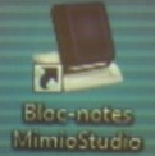
- Dans « Outils » allez à « Paramètres » et dans la fenêtre qui s’affiche sélectionnez la rubrique « Mobile ».
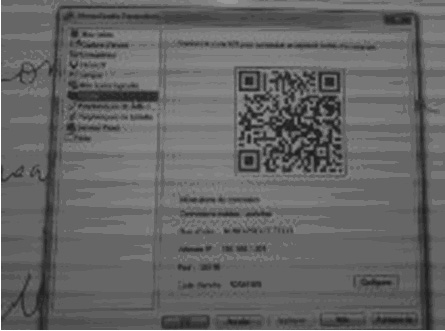 Un QR code va s’afficher, scannez—le avec l’application Mimio mobile.
Un QR code va s’afficher, scannez—le avec l’application Mimio mobile.- C’est bon ! Vous pouvez contrôlez votre document Mimio Studio avec votre appareil mobile.
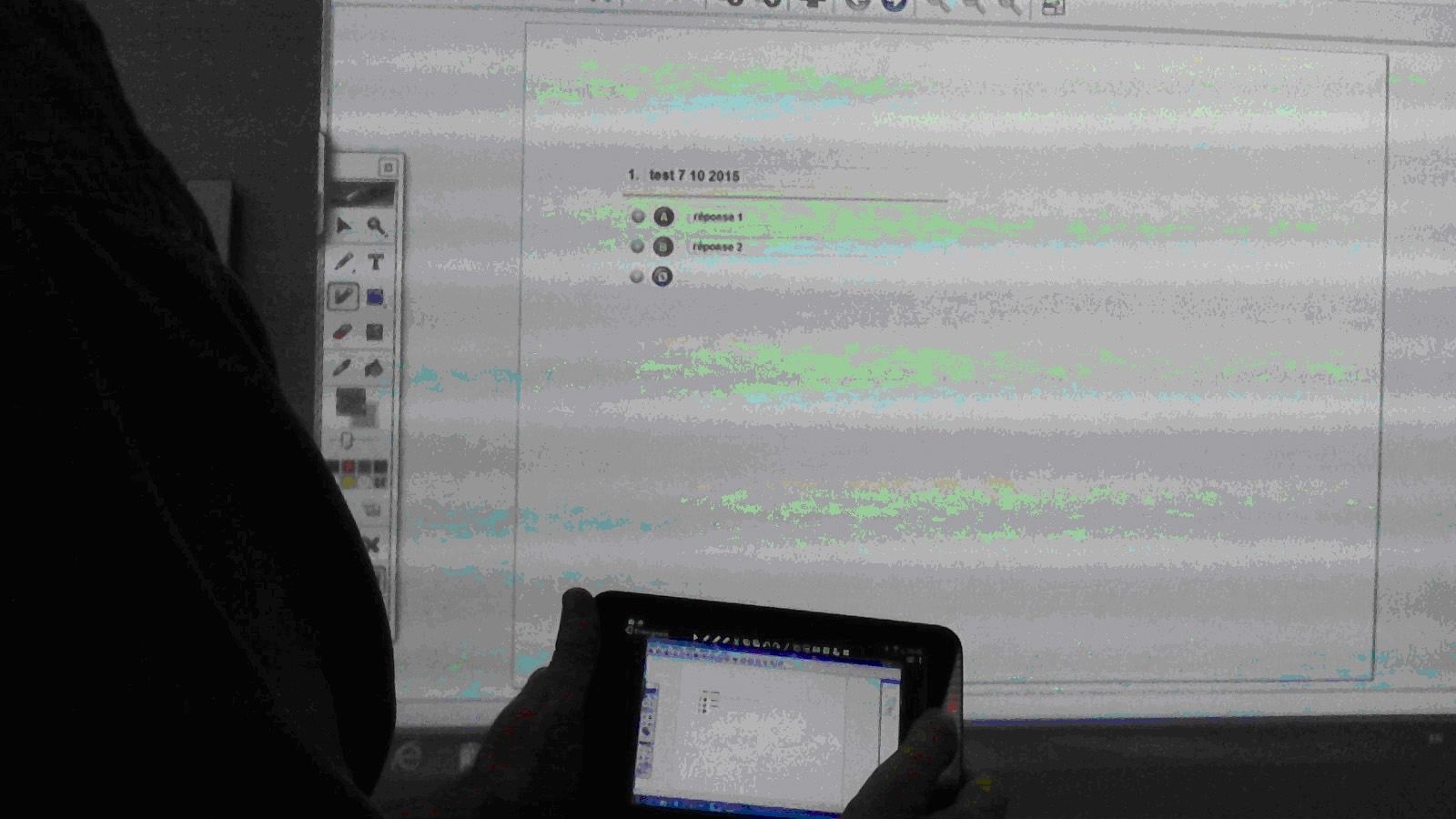
Pilotez votre document depuis l’autre bout de la salle : vous n’êtes plus obliger de retourner à chaque fois au tableau.
Faire participer les élèves sur le document interactif
Créer une classe
- Ouvrez le carnet de notes en cliquant sur le raccourci « carnet de
 notes » (à ne pas confondre avec le bloc-notes) sur le bureau
notes » (à ne pas confondre avec le bloc-notes) sur le bureau - Cliquez ensuite sur
 pour ajouter une classe en saisissant un nom dans la fenêtre qui s’ouvre.
pour ajouter une classe en saisissant un nom dans la fenêtre qui s’ouvre.
Ajouter des étudiants
Dans le même carnet de notes, choisissez une classe puis cliquer sur ![]() pour ajouter un étudiant. Remplissez informations, puis cliquer sur ajouter.
pour ajouter un étudiant. Remplissez informations, puis cliquer sur ajouter.
Répéter cette opération pour ajouter tous les étudiants.
- Mimio Vote
Grace à l’application Mimio Mobile vous pouvez soumettre aux étudiants un questionnaire ou un vote.
Un document complet sur l’utilisation du Mimio Vote est disponible sur notre site sous le nom de «Utilisation du système de vote Mimio avec Smartphone et Tablette ».
https://www.tbi-direct.fr/faq/utilisation-mimiovote-smartphone-et-tablette-msc.html
- Mimio Collaboration rapide
Pour que l’assemblé puisse pleinement participer ; l’application Mimio mobile propose une collaboration rapide.
- Après avoir connecté la tablette professeur (voir « prise en main »), créer une classe et ajouter des étudiants (voir « créer une classe » et « ajouter des étudiants »),
_Sélectionnez dans la barre d’outils ci-contre « Applications » (si elle n’apparait sur votre TBI, alors allez dans « Outils » puis cliquez sur « Outils ») et sélectionner « gestionnaire de classe » et valider le choix de la classe
- Veillez à ce que toute l’assemblée se connecte au même réseau local WIFI (identique à celui de l’ordinateur couplé au TBI, qui héberge Mimio Studio, et scanne le QR code ; un écran comme celui-ci sera affiché
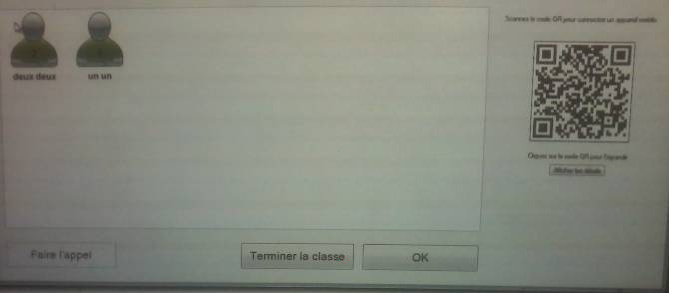
- Les différentes personnes pourront sélectionner leur identifiant sur leur appareil mobile.
Seul le professeur peut choisir ce que fait chaque personne. Il a le choix entre donner à un élève :
– le vote
– le contrôle du document
Ou -le système de collaboration.
Intéressons-nous particulièrement au système de collaboration.
Après couplage avec Mimio studio les tablettes font apparaitre cet écran : « attendez le choix du professeur »
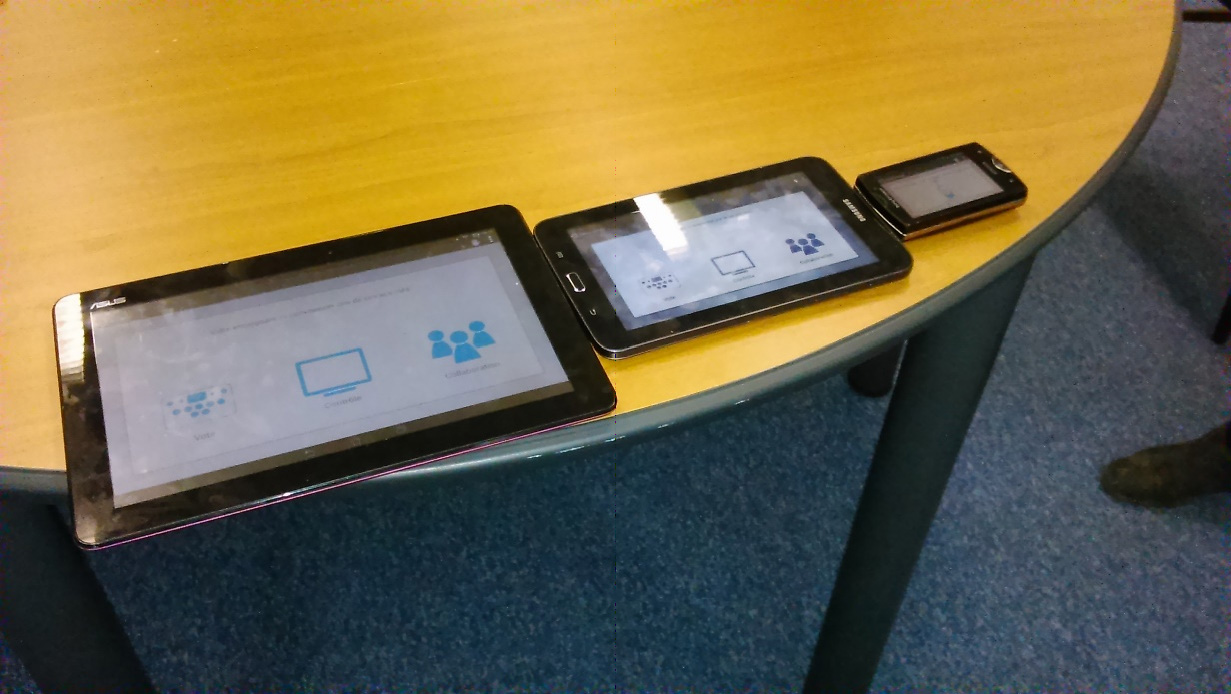
Dès que le professeur sélectionne sur son tableau « collaboration rapide », le contenu des tablettes apparait sur l’écran du TBI
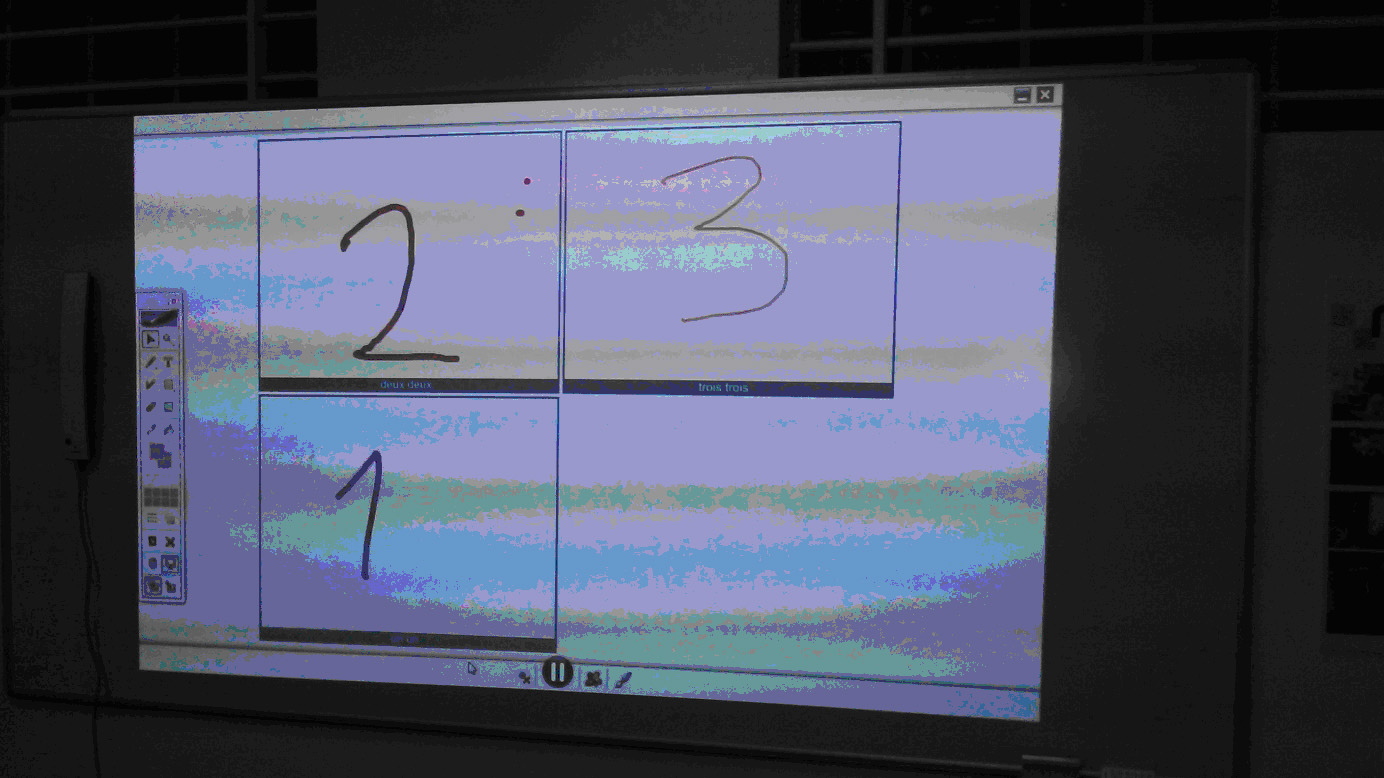

Chaque étudiant peut écrire sur sa tablette et le contenu de chaque tablette apparait sur le tableau interactif
Le professeur peut choisir de n’afficher qu’un nombre limité de tablettes à l’écran
TBI mobile mimioteach
Le tbi mobile Mimio transforme votre tableau blanc standard en tableau blanc interactif. Une solution facile à installer ou à transporter.
Utilisation d'un tbi mobile de l'ESPE centre Val de Loire
Les enseignants de l'ESPE centre Val de Loire a choisi le PACK VP RICOH PJ WX4152 + BARRE MIMIO pour ses formations pédagogiques mobiles.
Utilisation du MimioVote avec Smartphone et Tablette
Découvrez les étapes à suivre pour l’installation et la mise en route du système de vote mimio avec des tablettes et des Smartphones intégré à Mimio Mobile.
Comment connecter et utiliser MimioVote pour des évaluations
Retrouvez les étapes à suivre pour connecter Mimio Vote et créer des questionnaires et des activités d'évaluation à vos élèves.